
За звичаєм, встановлення стартової сторінки в будь-якому браузері –дріб’язкова справа, що займає від сили 2 хвилини вашого часу. Проте бувають винятки, такі шкідливі програми і доповнення, як Супутник від Mail.Ru або ж Яндекс.Бар часто встановлюються в браузер без вашої участі і можуть перешкодити встановленню вашої власної домашньої сторінки. І якщо у вас склалася саме така ситуація, то ці сторонні розширення для браузера необхідно просто видалити стандартними засобами операційної системи.
Як зробити сайт www.google.ru стартовою сторінкою за замовчуванням у браузері Chrome
1. Спершу нам необхідно потрапити у вікно налаштувань. Варто натиснути на маленьку кнопочку у вигляді трьох горизонтальних ліній. З’явитися мню, внизу якого потрібно буде відшукати пункт Налаштування.
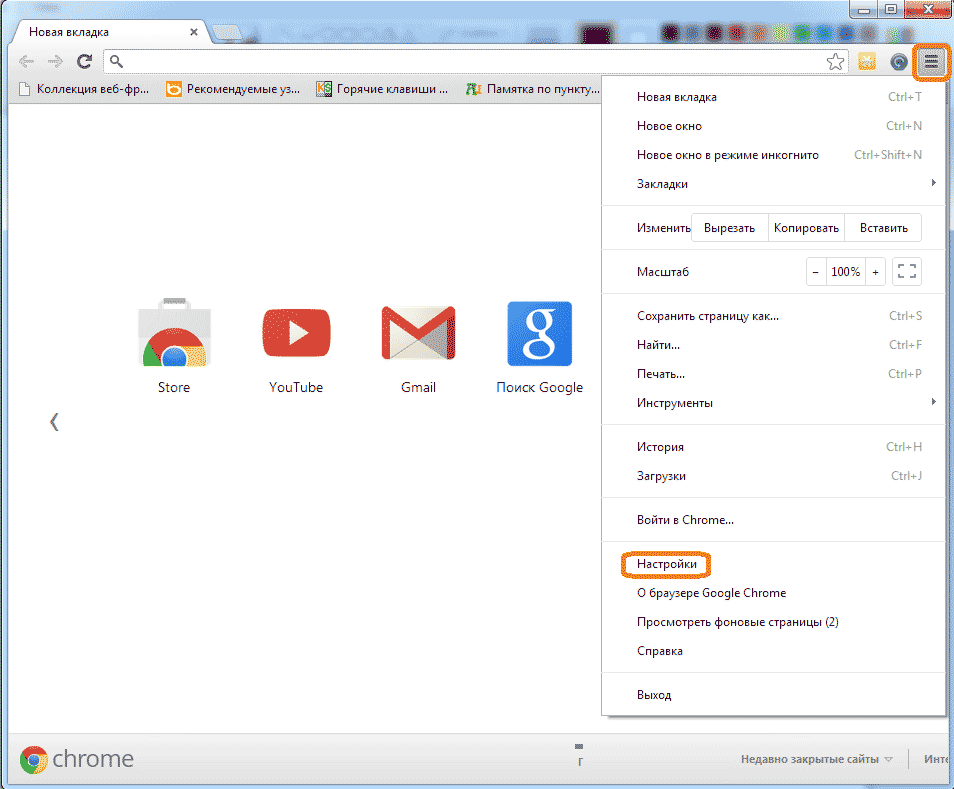
2. Тепер перед нами віконце з усіма налаштуваннями браузера від Google – Chrome. Розділ Початкова група містить перемикач «Відкрити одну або кілька сторінок», треба включити його і натиснути на рядок «Кілька сторінок», яка повинна бути виділена синім кольором.
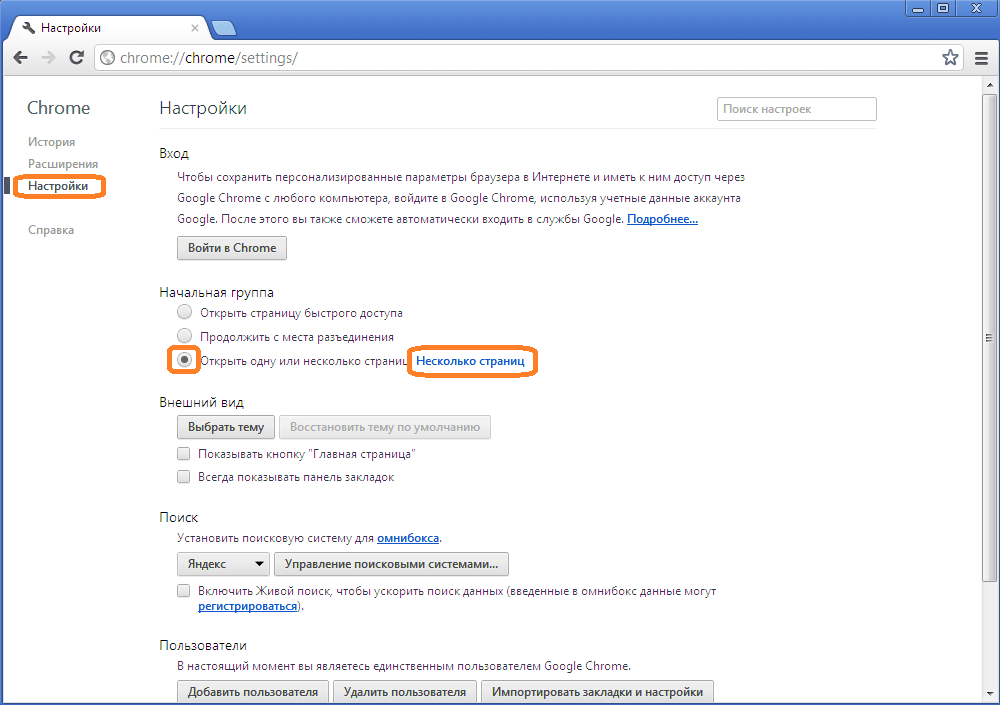
3. Тепер нам потрібно в маленьке віконце вписати адресу сторінки, яка повинна завантажуватися при запуску браузера, в даному випадку вводимо адресу www.google.ru і натискаємо кнопку Ок. Більше ніяких підтверджень робити не треба, а варто тільки закрити вікно налаштувань.
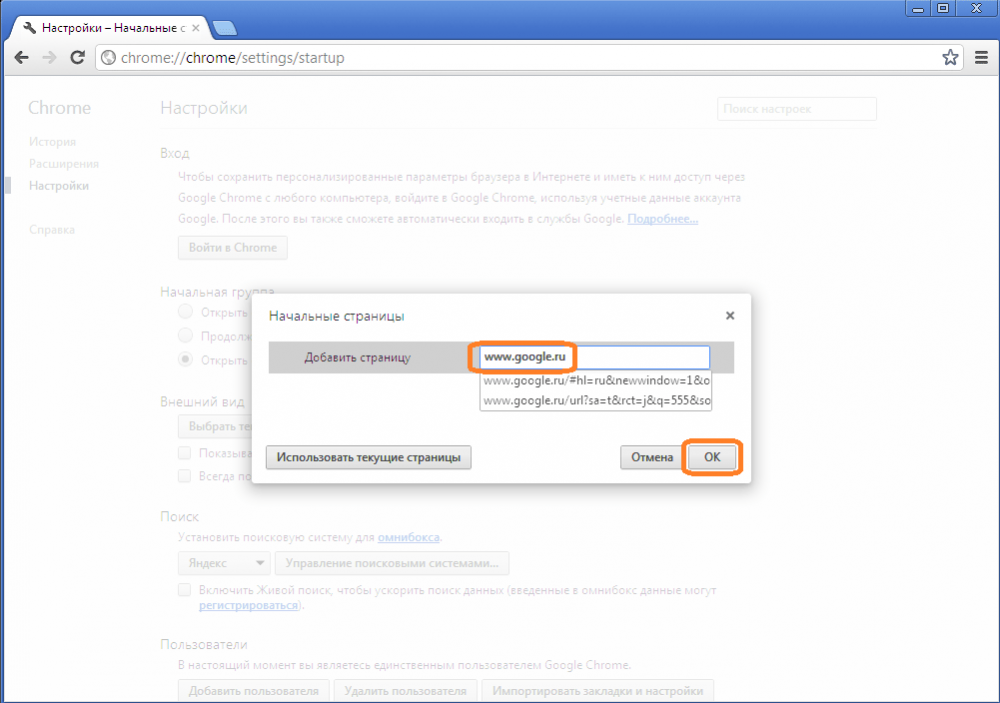
4. Стартова сторінка була встановлена успішно. Залишається тільки перезапустити браузер, в якому тепер і буде відкрита потрібна нам сторінка.
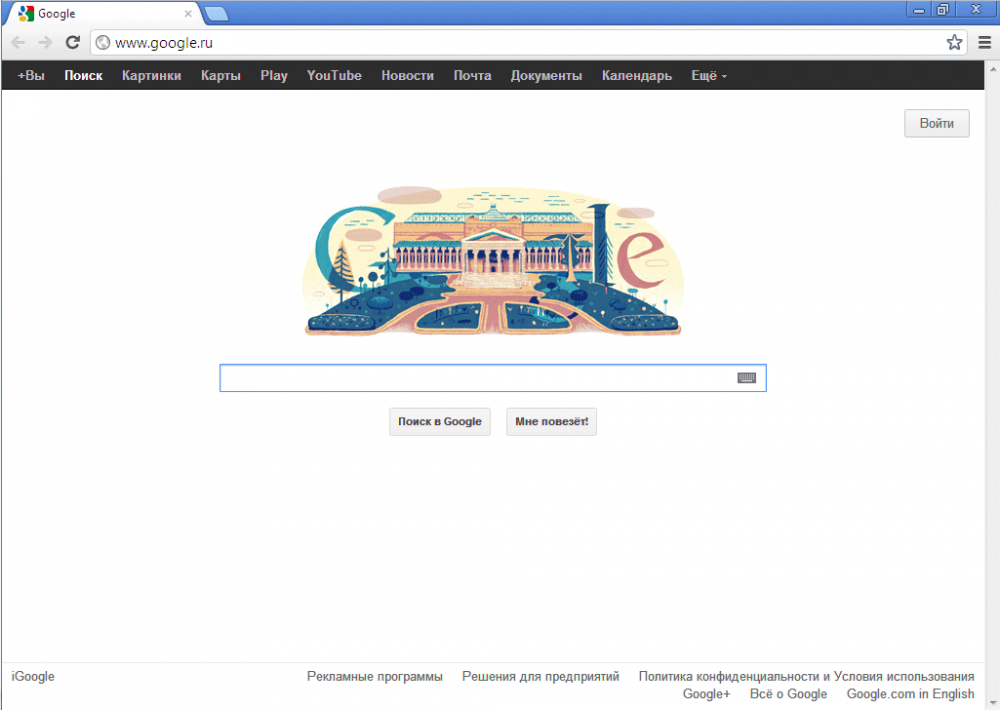
Якщо ваш основний браузер Firefox, встановлення стартової сторінки на ньому теж справа двох хвилин
1. Легше всього зробити стартовою сторінці Гугл в браузері Mozilla Firefox – це перетягнути заголовок активної сторінки на відповідну кнопку домашньої сторінки, яка зображена у вигляді будиночка, у верхньому куті браузера.
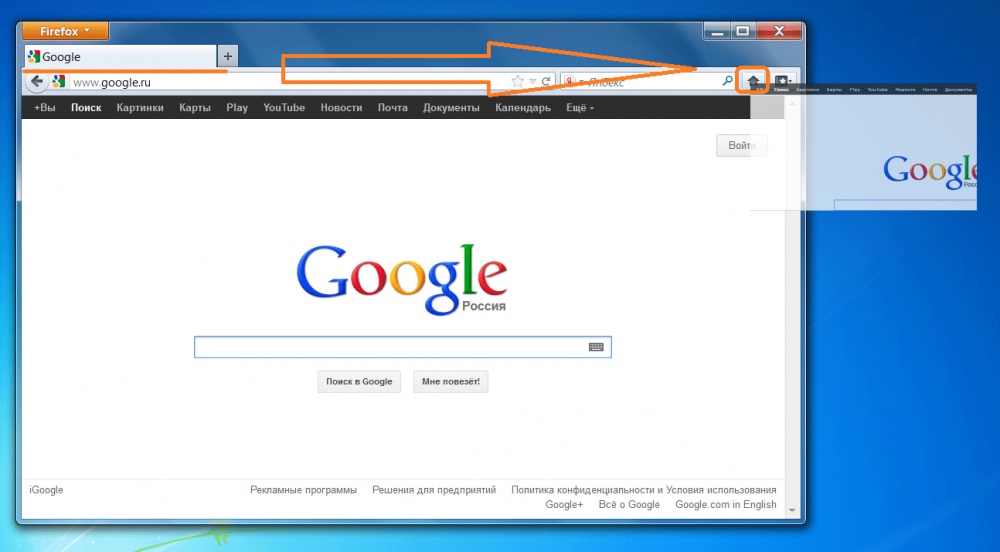
2. З’явитися вікно підтвердження, в якому ми повинні погодитися із змінами.

3. На цьому операція завершена!
Для особливо витончених користувачів браузера передбачений і інший варіант, через налаштування:
1. Натискаємо велику помаранчеву кнопку з назвою браузера. Вибираємо пункт з назвою Налаштування.
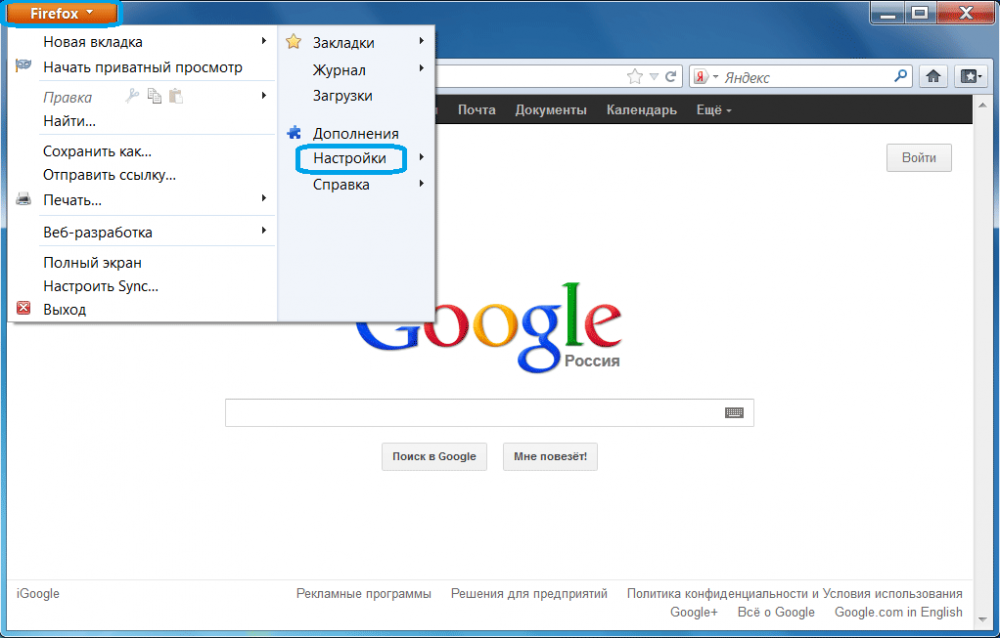
2. Вкладка Основні містить розділ Запуск, в розділі цьому нам треба вписати адресу Гугла. Через вертикальну риску | можна вписати відразу кілька адрес, щоб вони відкривались одночасно.
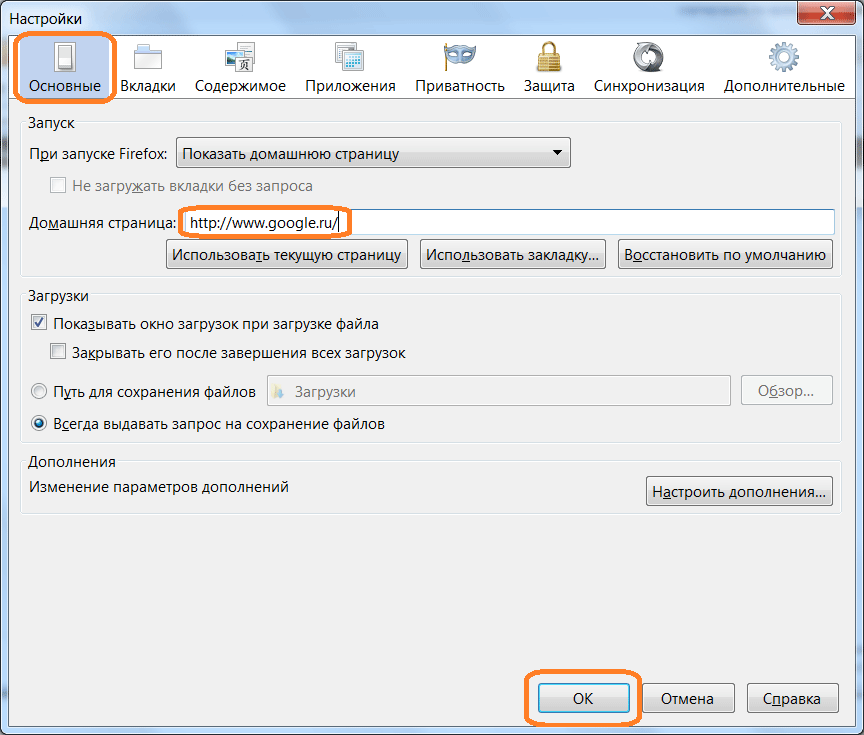
3. Погодившись з вносяться в браузер змінами ми перезапускаємо браузер і залишаємося задоволені результатом!
Не багатьом складніше виконати операцію з налаштування стартової сторінки і в новому Internet Explorer
1. Натискаємо на значок шестерінки, тим самим відкриваючи меню налаштувань, вибравши пункт Властивості браузера.
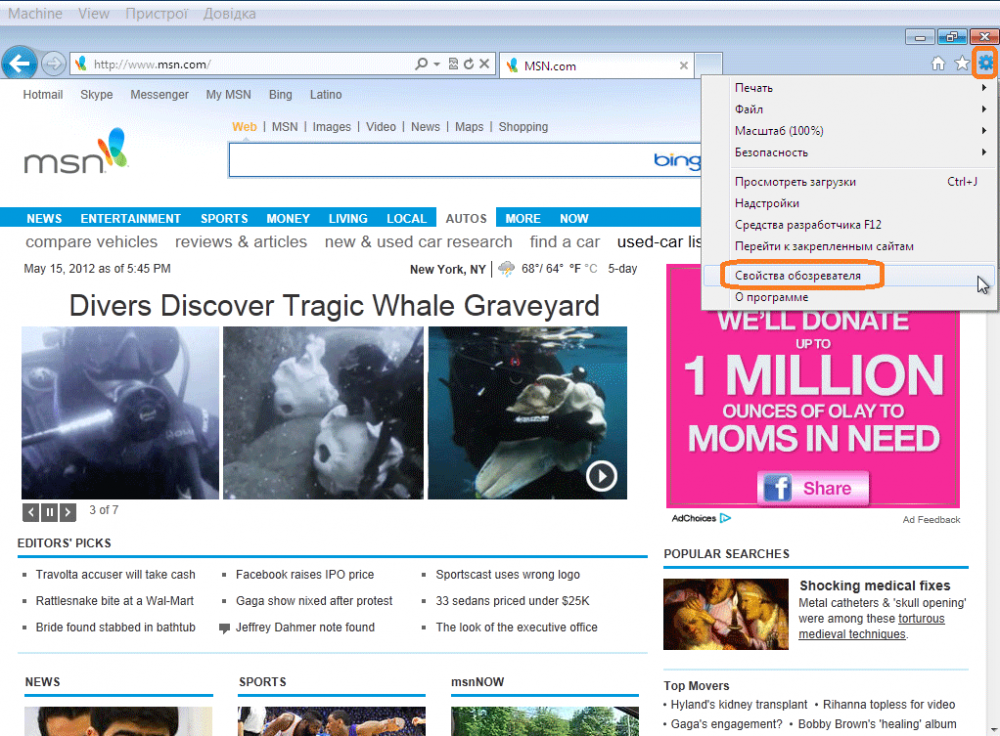
2. Перша вкладка з назвою Загальні містить розділ Домашня сторінка, в якому необхідно вписати адресу www.google.ru, раз вже темі сьогоднішньої статті саме про Гугл. Підтверджуємо вносяться зміни кнопкою ОК.
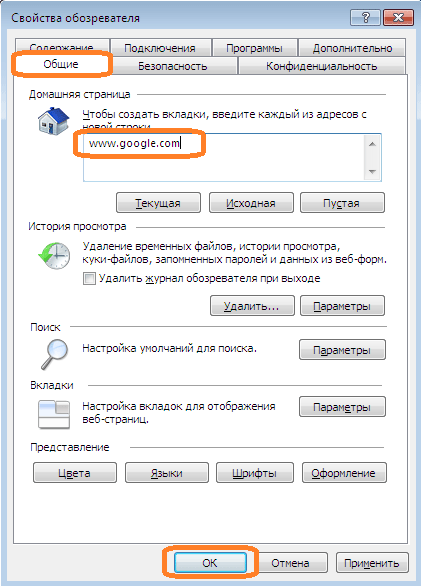
3. Тепер перше, що ви побачите при запуску браузера – пошуковик Гугл. Справу зроблено, радіємо результату.
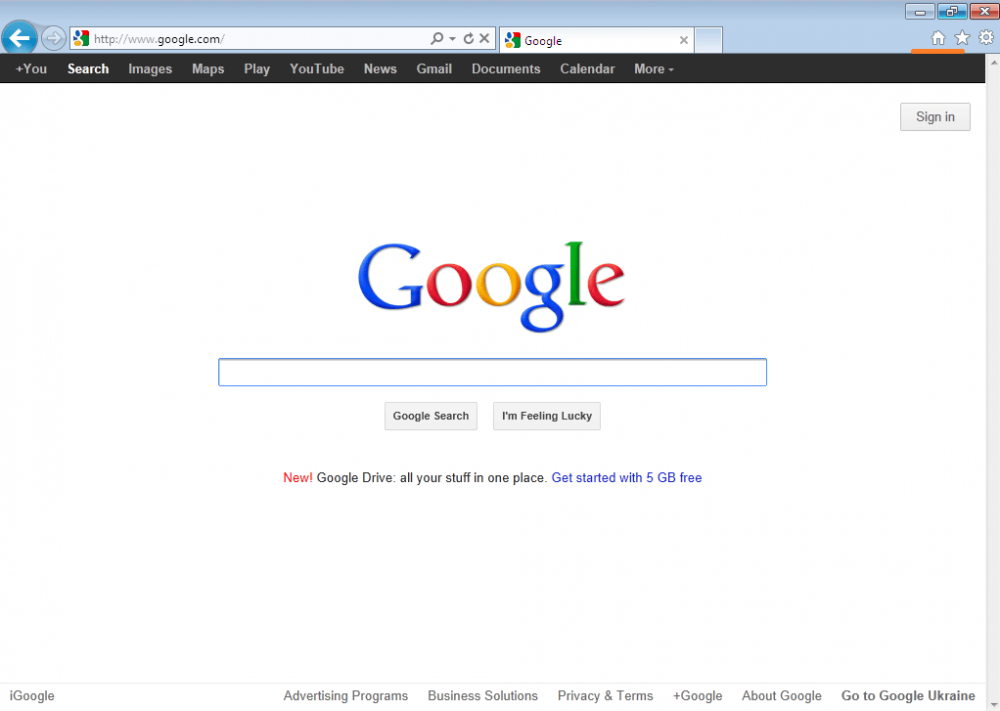
Браузер Opera також не встановлює перед користувачем жодних перепон щодо встановлення стартової сторінки
1. Для відкриття вікна з настройками потрібно клацнути по кнопці Opera, розташованої в лівому верхньому кутку браузера. У випадаючому списку виберіть пункт Настройки, а потім Загальні налаштування. Або зовсім натиснути комбінацію клавіш Ctrl+F12.
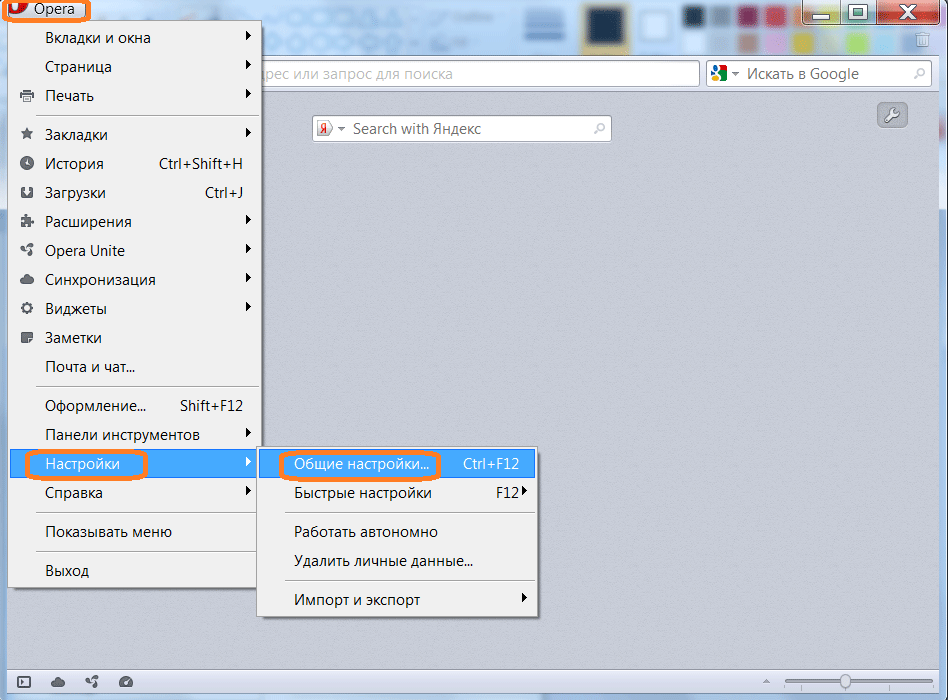
2. Вкладка Основні, в яку ви будете автоматично має пункт «При запуску», вибираємо в ньому «Почати з домашньої сторінки» та в однойменній рядку вписуємо наш заповітну адресу – www.google.ru. Натисканням кнопки Ок наводимо зміни в дію.
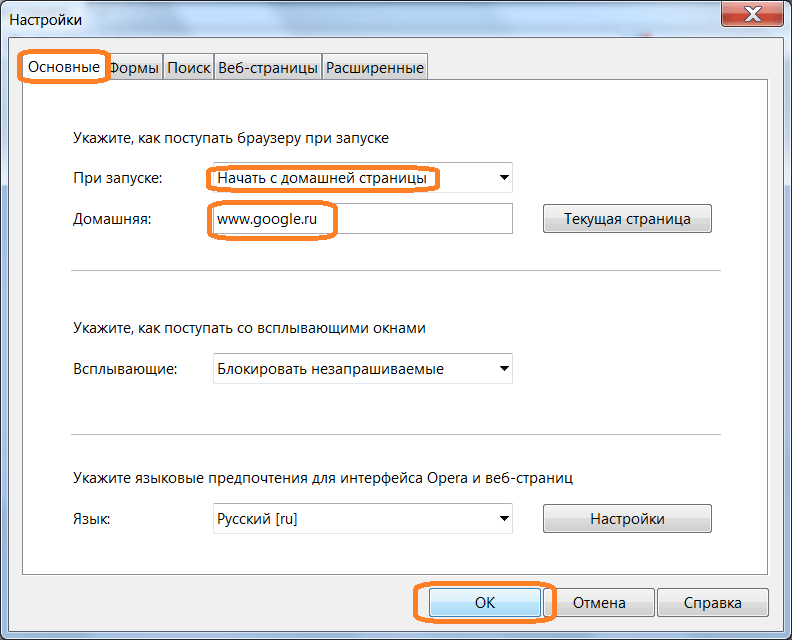
3. Перезапустити браузер, або натиснувши сполучення клавіш Alt+Home відкриється домашня сторінка пошуковика Гугл.
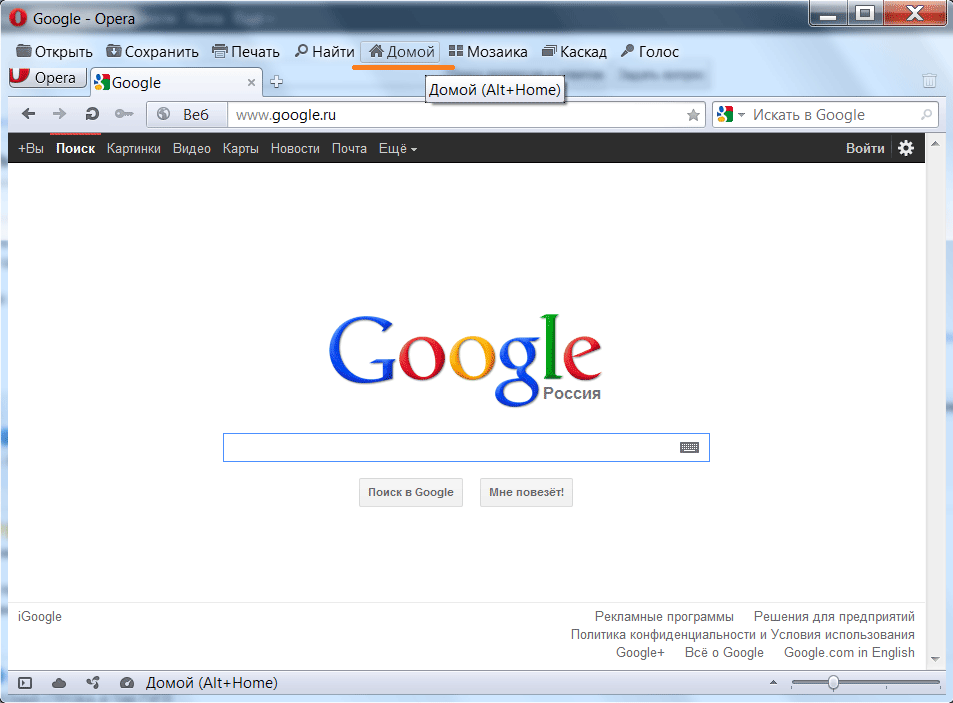
За результатами прочитання статті ми впевнилися, що змінити стартову сторінку на бажану можна в будь-якому популярному нині браузері без особливих складнощів. Бажаємо удачі в роботі з улюбленим браузером!


